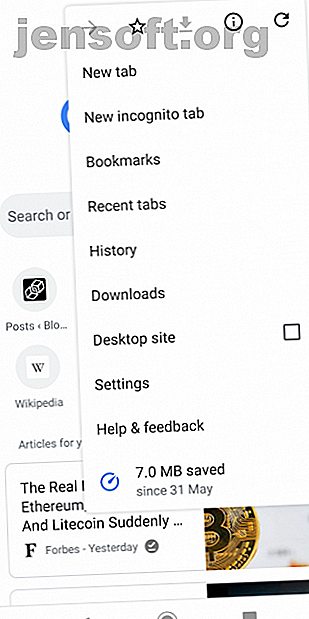
एंड्रॉइड पर अपने ब्राउज़िंग इतिहास को कैसे हटाएं
विज्ञापन
आपके एंड्रॉइड डिवाइस पर ब्राउज़र आपकी व्यक्तिगत गोपनीयता में एक महत्वपूर्ण कमजोर बिंदु का प्रतिनिधित्व करता है। स्मार्टफ़ोन और टैबलेट के खो जाने, चोरी होने, या लैपटॉप की तुलना में सार्वजनिक वाई-फाई नेटवर्क का असुरक्षित शिकार होने की संभावना अधिक होती है।
जानकारी को पुनर्प्राप्त करने से बचने के लिए, आपको अपने एंड्रॉइड पर अपने ब्राउज़िंग इतिहास को नियमित रूप से मिटाना चाहिए। पर कैसे? डेस्कटॉप ब्राउज़र पर कार्यप्रणाली हमेशा की तरह स्पष्ट नहीं होती है।
घबराओ मत! यहां सबसे लोकप्रिय एंड्रॉइड ब्राउज़रों में से सात पर ब्राउज़िंग इतिहास को हटाने का तरीका बताया गया है: क्रोम, फ़ायरफ़ॉक्स, ओपेरा, डॉल्फ़िन, यूसी ब्राउज़र और बहादुर ब्राउज़र ।
Chrome में ब्राउज़िंग इतिहास हटाएं


सबसे पहले क्रोम है। यह आराम से एंड्रॉइड के लिए सबसे लोकप्रिय ब्राउज़र है, जिसका उपयोग करने वाले सभी एंड्रॉइड मालिकों में से लगभग 85 प्रतिशत हैं।
शुक्र है, इस ब्राउज़र में आपके फ़ोन के इतिहास को हटाने की प्रक्रिया सीधी है। शुरू करने के लिए, क्रोम खोलें और मेनू> इतिहास पर जाएं या खोज बॉक्स में क्रोम: // इतिहास लिखें। ऐप आपके हिस्ट्री पेज को लोड कर देगा।
विंडो के शीर्ष पर, आपको एक बटन दिखाई देगा जिसमें क्लीयर ब्राउजिंग डेटा लेबल होगा। इस पर टैप करें।
अब आप वास्तव में तय कर सकते हैं कि आप किस डेटा को हटाना चाहते हैं। पृष्ठ के शीर्ष पर, अपना समय-सीमा चुनें, फिर उपयुक्त चेकबॉक्स चिह्नित करें। मूल और उन्नत टैब हैं जिनके बीच आप टॉगल कर सकते हैं। आप जो भी उपयोग करते हैं, सुनिश्चित करें कि आपने ब्राउज़िंग इतिहास का चयन किया है। जब आप तैयार हों, तो Clear Data पर टैप करें।
फ़ायरफ़ॉक्स में ब्राउज़र इतिहास साफ़ करें


फ़ायरफ़ॉक्स पर ब्राउज़िंग इतिहास हटाना क्रोम के लिए एक समान प्रक्रिया है। अपना ब्राउज़र खोलें और ऊपरी-दाएं कोने में तीन ऊर्ध्वाधर डॉट्स टैप करें। मेनू से इतिहास चुनें।
Chrome की तरह, आपको इस समय एक बड़ा साफ़ ब्राउज़िंग इतिहास बटन दिखाई देगा - केवल इस समय, यह पृष्ठ के निचले भाग में स्थित है। हालाँकि, Chrome के विपरीत, यह निर्दिष्ट करने का कोई तरीका नहीं है कि आप कौन सा अन्य डेटा हटाना चाहते हैं। ऐप आपको अपनी कार्रवाई की पुष्टि करने के लिए ऑन-स्क्रीन संकेत देगा।
ठीक पर टैप करें, और डेटा मिटा दिया जाएगा।
ओपेरा मिनी में अपना फोन इतिहास निकालें


ओपेरा से ब्राउज़िंग इतिहास को हटाने की प्रक्रिया थोड़ी अधिक जटिल है।
एक बार आपका ब्राउज़र खुल जाने के बाद, नीचे-दाएं कोने में ओपेरा लोगो खोजें और उस पर टैप करें। एक छोटी विंडो पॉप अप होगी। उस विंडो के शीर्ष पर चार आइकन हैं। ब्राउज़र की सेटिंग तक पहुँचने के लिए गियर आइकन का चयन करें।
अगला, नीचे स्क्रॉल करें जब तक कि आप साफ़ ब्राउज़िंग डेटा न देखें। उस पर टैप करें, और उस डेटा के बगल में स्थित चेकबॉक्स को चिह्नित करें जिसे आप हटाना चाहते हैं। आप सहेजे गए पासवर्ड, ब्राउज़िंग इतिहास और कुकीज़ और डेटा से चुन सकते हैं।
जब आप अपनी पसंद से खुश हों, तो ठीक पर टैप करें।
डॉल्फिन से इतिहास को कैसे साफ़ करें


क्रोम, फ़ायरफ़ॉक्स और ओपेरा एक साथ सभी Android उपयोगकर्ताओं के 90 प्रतिशत से अधिक खाते हैं। तो इस गाइड को राउंड करने के लिए, आइए कुछ सबसे लोकप्रिय शेष ब्राउज़रों पर नज़र डालें।
यदि आप डॉल्फिन का उपयोग कर रहे हैं, तो आपको पता चलेगा कि विलोपन प्रक्रिया ओपेरा की लीड का अनुसरण करती है। शीर्ष कोने में एक मेनू आइकन के माध्यम से विभिन्न सेटिंग्स तक पहुंचने के बजाय, आपको स्क्रीन के निचले भाग में डॉल्फिन आइकन पर टैप करना होगा।
एक विंडो पॉप अप होगी। इसमें से Clear Data का चयन करें। फिर से, आप उस डेटा का प्रकार चुन सकते हैं जिसे आप निकालना चाहते हैं। आपकी पसंद ब्राउज़िंग इतिहास, कैश और साइट डेटा, कुकीज़, फ़ॉर्म डेटा, पासवर्ड और स्थान एक्सेस हैं ।
ब्राउज़र इतिहास को हटाने के लिए चयनित डेटा को साफ़ करें टैप करें।
यूसी ब्राउज़र में इतिहास साफ़ करना


यूसी ब्राउज़र बहुत अच्छी तरह से ज्ञात नहीं है, लेकिन यह एंड्रॉइड 7 यूनिक एंड्रॉइड ब्राउज़रों के लिए एक ठोस वैकल्पिक ब्राउज़र है जो कुछ विशेष 7 अद्वितीय एंड्रॉइड ब्राउज़रों की पेशकश करता है जो कुछ विशेष प्रदान करते हैं यदि आप अपने एंड्रॉइड वेब ब्राउज़र से असंतुष्ट हैं, तो इन वैकल्पिक एंड्रॉइड को देखें भयानक सुविधाओं के साथ ब्राउज़र। और पढ़ें अगर आप मुख्यधारा के विकल्पों से दूर जाना चाहते हैं।
आपके ब्राउज़र के इतिहास को साफ़ करने की इसकी प्रक्रिया इस सूची में सबसे जटिल है। शुरू करने के लिए, स्क्रीन के निचले भाग में तीन क्षैतिज रेखाओं को टैप करें। परिणामी पॉपअप मेनू पर, इतिहास और बुकमार्क लेबल वाले पीले आइकन का चयन करें।
जब आप आइकन पर टैप करते हैं, तो आप अपनी बुकमार्क सूची पहले देखेंगे। अपने ब्राउज़िंग इतिहास को प्रकट करने के लिए बाएं स्वाइप करें। नीचे-दाएं कोने में, आपको एक साफ़ बटन मिलेगा। इसे टैप करें, फिर ऑन-स्क्रीन पुष्टि में डिलीट का चयन करके अपने निर्णय की पुष्टि करें।
बहादुर ब्राउज़र से इतिहास निकालें


वेब ब्राउजिंग की दुनिया में ब्रेव ब्राउजर एक नया कॉन्सेप्ट है। जिस तेजी से प्रतिस्पर्धी स्थान है, वह ब्राउज़र एक विज्ञापन इनाम योजना और पाठकों के लिए बेसिक अटेंशन टोकन ($ BAT) क्रिप्टोक्यूरेंसी का उपयोग करके टिप करने की क्षमता के लिए धन्यवाद देता है। दरअसल, BAT दुनिया में एक शीर्ष 30 क्रिप्टोकरंसी बनने के लिए बढ़ गया है।
बहादुर क्रोमियम पर आधारित है, इसलिए आपके ब्राउज़िंग इतिहास को हटाने की प्रक्रिया क्रोम के समान है।
एंड्रॉइड पर बहादुर के ब्राउज़िंग इतिहास को हटाने के लिए, निचले-दाएं कोने में तीन ऊर्ध्वाधर डॉट्स पर टैप करके और पॉपअप मेनू से इतिहास का चयन करके शुरू करें। विंडो के शीर्ष पर, ब्राउज़िंग डेटा साफ़ करें चुनें। यहां, विभिन्न चेकबॉक्सों का उपयोग करके ठीक से चयन करें कि आप किस प्रकार के डेटा को हटाना चाहते हैं और जिन्हें बनाए रखना है। Chrome की तरह, आप बेसिक और एडवांस व्यू के बीच टॉगल करने के लिए विंडो के ऊपर टैब का उपयोग कर सकते हैं।
(अधिक जानने के लिए, बहादुर बहन हमारी बहन साइट, ब्लॉक डिकोड्ड पर कैसे काम करती है, इसके बारे में एक व्यापक गाइड देखें।)
इकोसिया में इतिहास कैसे साफ़ करें


ब्रेव ब्राउज़र की तरह, इकोसिया भी कुछ अलग करने की कोशिश करता है। यह दुनिया का पहला पर्यावरण के अनुकूल ब्राउज़र होने का दावा करता है। वेब खोजों से कंपनी जो पैसा कमाती है उसका उपयोग दुनिया भर में वनीकरण कार्यक्रमों को निधि देने के लिए किया जाता है; अब तक 60 मिलियन से अधिक पेड़ लगाए जा चुके हैं। कंपनी के साहित्य के अनुसार, आप अपने द्वारा की जाने वाली प्रत्येक खोज के लिए वातावरण से एक किलोग्राम CO2 निकाल देंगे।
फिर भी, क्रोमियम नींव प्रदान करता है। इसलिए इकोसिया पर अपने ब्राउज़िंग इतिहास को हटाने के लिए, ऐप के मेनू को खोलें और इतिहास> ब्राउज़िंग डेटा साफ़ करें और उन श्रेणियों का चयन करें जिन्हें आप हटाना चाहते हैं।
Android पर सुरक्षित रहने के अन्य तरीके
एंड्रॉइड पर अपने ब्राउज़िंग इतिहास को हटाना आपके मोबाइल फोन का उपयोग करते समय सुरक्षित रहने का केवल एक हिस्सा है। आपको उपयोगकर्ताओं, वाई-फाई सुरक्षा, साइडलोड किए गए एप्लिकेशन और संपूर्ण बहुत कुछ पर विचार करना होगा।
यदि आप अधिक जानकारी प्राप्त करना चाहते हैं, तो Android पर Chrome के लिए Chrome पर कुछ आवश्यक गोपनीयता युक्तियों की जाँच करें। Android पर Chrome के लिए आवश्यक गोपनीयता सेटिंग्स Android पर Chrome के लिए आवश्यक गोपनीयता सेटिंग्स Android पर Chrome ब्राउज़र में डिफ़ॉल्ट रूप से अक्षम कई गोपनीयता सुविधाएँ नहीं हैं। अपने ब्राउज़िंग अनुभव को बढ़ाने के लिए आप किन सेटिंग्स को बदल सकते हैं? और अधिक पढ़ें और Android APK डाउनलोड के लिए सबसे सुरक्षित साइटों की हमारी सूची।
इसके बारे में अधिक जानें: Android टिप्स, ब्राउज़र कुकीज़, ब्राउज़िंग इतिहास, मोबाइल ब्राउज़िंग, ऑनलाइन गोपनीयता, निजी ब्राउज़िंग।

